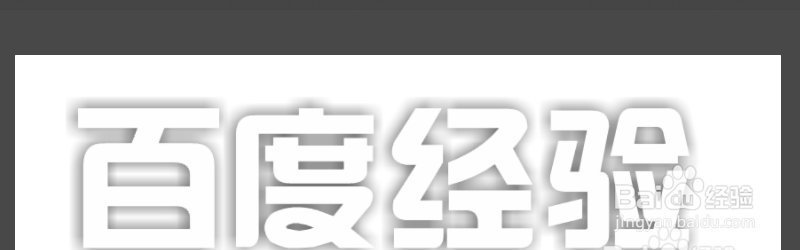1、打开cdr,新建一个文件。

2、快捷键F8切换到文字工具,或在工具栏找到文字工具,输入需要的文字,如“百度经验”。

3、选择字体,字体随意。

4、将字体填充为想要的颜色。

5、选中字体,切换到阴影工具,选择自己喜欢的阴影。

6、点击图片二中标记2的位置,选择自己喜欢的阴影;点击图二中标记3的位置,颜色填充为黑色;标记4的位置可以改变阴影的大小透明度;标记5的位置可以直接改变阴影的透明度。

7、调整完成后,效果如图。
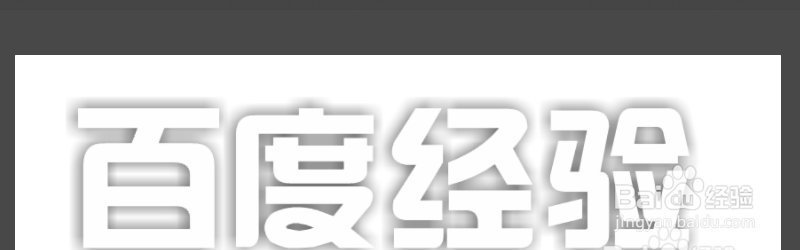
时间:2024-10-16 02:19:14
1、打开cdr,新建一个文件。

2、快捷键F8切换到文字工具,或在工具栏找到文字工具,输入需要的文字,如“百度经验”。

3、选择字体,字体随意。

4、将字体填充为想要的颜色。

5、选中字体,切换到阴影工具,选择自己喜欢的阴影。

6、点击图片二中标记2的位置,选择自己喜欢的阴影;点击图二中标记3的位置,颜色填充为黑色;标记4的位置可以改变阴影的大小透明度;标记5的位置可以直接改变阴影的透明度。

7、调整完成后,效果如图。